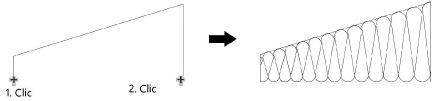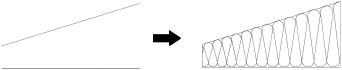Isolant à pente
Isolant à pente
|
Outil |
Trousse |
|
Isolant à pente
|
Détails |
L’outil Isolant à pente vous permet de dessiner un isolant à pente souple ou rigide. Les isolants à pente sont des objets intelligents dont vous pouvez modifier les propriétés dans la palette Info Objet.
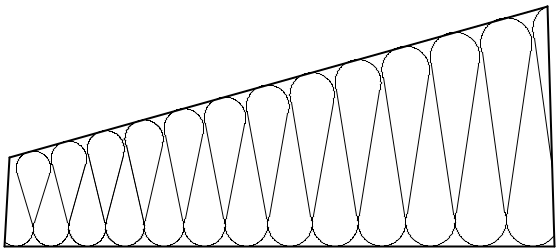
Lorsque vous sélectionnez Isolant à pente, les modes suivants apparaissent.

|
Mode |
Description |
|
D’après une ligne d’insertion
|
Avec ce mode, vous dessinez une ligne d’insertion en cliquant deux fois. La hauteur de l’isolant à pente peut ensuite être définie dans la boîte de dialogue des Préférences (voir Hauteur de départ/de fin ). Vous déterminez le côté de l’isolant que vous dessinez à l’aide du troisième et du quatrième mode.
|
|
D’après deux lignes
|
Sélectionnez ce mode pour délimiter l’isolant à pente par deux droites. Pour ce faire, dessinez deux lignes avec l’angle souhaité. La zone entre ces deux lignes deviendra l’isolant.
|
|
Côté gauche
Côté droit
|
Sélectionnez l’un de ces deux modes en combinaison avec l’un des deux premiers modes pour indiquer de quel côté de la ligne d’insertion se placera l’isolant à pente. Ces modes vous permettent de définir dans quelle direction la hauteur de l’isolant sera mesurée (vers le haut ou vers le bas). |
|
Isolant souple
|
Sélectionnez ce mode pour dessiner un isolant à pente souple. |
|
Isolant rigide
|
Sélectionnez ce mode pour dessiner un isolant à pente rigide. |
|
Préférences
|
Adaptez les préférences dans la boîte de dialogue «Préférences». |
Pour créer un isolant à pente:
Sélectionnez l’outil Isolant à pente dans la trousse Détails.
Définissez les propriétés souhaitées (type, hauteur, attributs, ...) dans la boîte de dialogue « Préférences ».
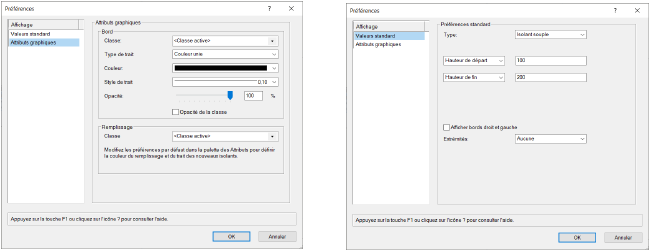
Cliquez pour afficher/masquer les paramètres.Cliquez pour afficher/masquer les paramètres.
|
Paramètre |
Description |
|
Type |
Sélectionnez le type d’isolant à pente que vous souhaitez dessiner: souple ou rigide. |
|
Angle |
Déterminez l’angle du motif avec lequel sera dessiné l’isolant à pente.
|
|
À l’aide de ces listes de choix, indiquez si vous souhaitez définir l’isolant à pente selon une hauteur de départ et de fin ou selon une pente (exprimée en pourcentage ou en degrés). Dans la liste de choix Hauteur de fin, vous pouvez choisir de définir la hauteur de fin par un clic. |
|
|
Pente en degrés/Pente en % |
Ces valeurs sont calculées en fonction des valeurs indiquées pour la Hauteur de départ et la Hauteur de fin. Ces valeurs apparaissent seulement lorsque vous modifiez un isolant à pente existant. |
|
Afficher bords droit et gauche |
Cochez cette option pour afficher les côtés droit et gauche de l’isolant à pente. De cette manière, vous pouvez dessiner l’isolant à pente comme un élément fermé, par exemple, un isolant extérieur fixé au mur. |
|
Extrémité |
Sélectionnez de quel côté de l’isolant à pente une extrémité doit être dessinée: au début, à la fin, des deux côtés ou aucune. Cela vous permet de dessiner des éléments fermés (par exemple: des plaques isolantes). |
|
Attributs |
Dans cette section, vous pouvez définir l’aspect de l’isolant à pente. Choisissez dans la case Bord les attributs des extrémités et des bords droit et gauche. Dans la case Remplissage, déterminez les attributs du remplissage de l’isolant à pente et les attributs de trait avec laquelle le motif de l’isolant à pente est dessiné. Pour un nouvel isolant à pente, les attributs de la palette des Attributs seront utilisés. |
Choisissez la méthode de dessin de l’isolant (avec trois points ou deux lignes) et indiquez s’il s’agit d’un isolant souple ou d’un isolant rigide (deux derniers modes).
Placez les trois points de contrôle de l’isolant en pente aux endroits souhaités ou dessinez les deux lignes qui délimiterons l’isolant en pente.
La surface définie est remplie automatiquement par l’isolant.
Modifier un isolant à pente dans la palette Info Objet
Vous pouvez aussi modifier un isolant à pente existant en adaptant ses données dans la palette Info Objet.
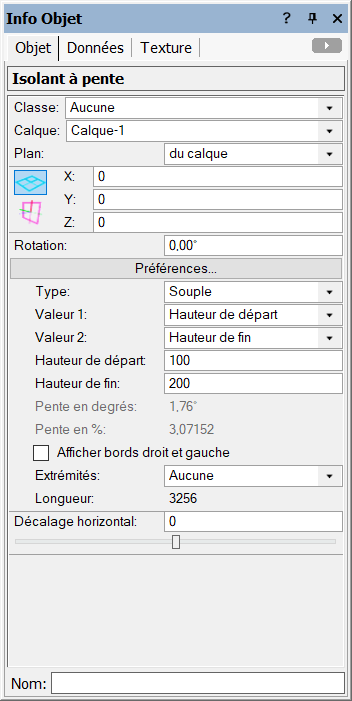
Cliquez pour afficher/masquer les paramètres.Cliquez pour afficher/masquer les paramètres.
|
Paramètre |
Description |
|
Partie supérieure |
Cette partie de la palette Info Objet est identique pour tous les types d’objet et est décrite dans la section concernant la palette Info Objet. Vous voyez apparaître ici le nom de l’objet ainsi que le calque sur lequel il est placé et la classe à laquelle il appartient. |
|
Coordonnées |
Saisissez ici les coordonnées de l’objet selon le plan du calque ou le plan de travail. |
|
Angle |
Saisissez l’angle de l’isolant à pente. |
|
Préférences |
Cliquez sur ce bouton pour modifier les préférences de l’isolant à pente. Cliquez sur ce bouton pour modifier les préférences de l’isolant à pente. |
|
Décalage horizontal |
Vous pouvez déplacer le motif de l’isolant horizontalement. Cela vous permet d’ajuster les transitions entre des segments d’isolant. |